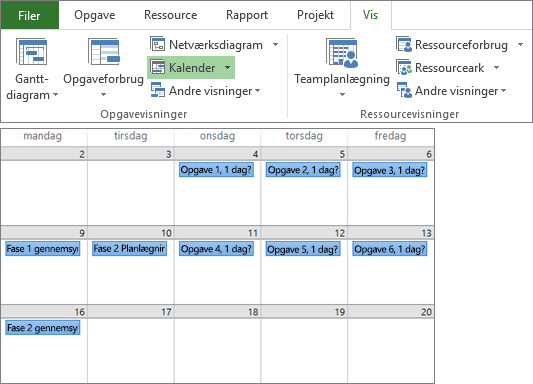Opret et projekt i Project til skrivebordet
Sammenkæd opgaver i et projekt
Ryk opgaver ind og ud for at vise hierarki. En indrykket opgave bliver en underopgave af opgaven ovenfor den, som bliver til en hovedopgave.
-
Vælg Visning > Opgavevisninger > Gantt-diagram.
-
Markér opgaven eller opgaverne i kolonnen Opgavenavn, du vil rykke ind eller ud.
-
Gør et af følgende:
-
Vælg Opgave > Tidsplan >Indryk opgave

-
Vælg Opgave > Tidsplan > Ryk opgave ud

-
Du kan bruge underopgaver og hovedopgaver til at vise faser, navigere nemt i et stort projekt m.m.
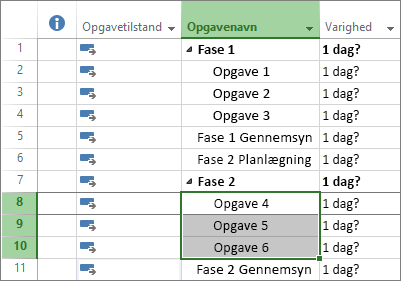
Sammenkæd opgaver i et projekt
Du kan sammenkæde to opgaver i et projekt for at vise deres relation, hvilket kaldes en opgaveafhængighed. Når du sammenkæder opgaverne, påvirker alle de ændringer, du laver i den ene, den anden.
-
Vælg Visning > Opgavevisninger > Gantt-diagram.
-
Hold Ctrl nede, og vælg på de to opgaver, du vil kæde sammen (i kolonnen Opgavenavn).
-
Vælg Opgave > Sammenkæd de valgte opgaver

Project understøtter fire typer opgavekæder til at vise forskellige relationer.
Du kan finde flere oplysninger om opgavekæder og planlægning under hvordan Project planlægger opgaver: Bag kulisserne.
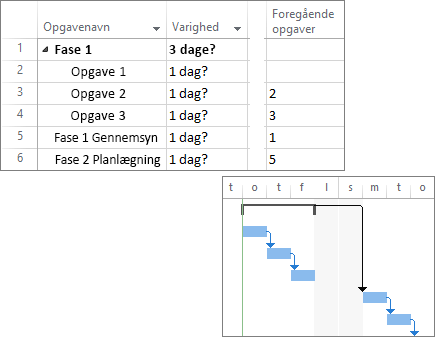
Ændring af visning
-
Vælg fanen Visning.
-
Gør et af følgende:
-
Vælg den ønskede visning i gruppen Opgavevisninger eller Ressourcevisninger.
-
Vælg Gantt-diagram > Flere visninger for at se alle tilgængelige visninger, og vælg derefter blandt mulighederne i dialogboksen Flere visninger.
-
Har du brug for hjælp til at vælge den rette visning af dit projekt?